Over deze malware
Gryphon Ransomware is een type bestand-coderen van malware die uw bestanden en vraag geld sluiten zal als u wilt toegang tot hen opnieuw. Deze soorten cyber bedreigingen zijn een van de meest gevaarlijke daar omdat bestand decoderen niet altijd mogelijk is. Wanneer ransomware infecteert, uiteindelijk een heleboel gebruikers hun bestanden te verliezen. Betalen is een opties, zij het een niet aanbevolen een. Dat komt omdat je te maken met cybercriminelen die kunnen niet voel verplicht om te gebruiken om de bestanden te herstellen nadat de betaling is verricht. Gebruikers infecteren meestal hun computers wanneer ze schadelijke e-mailbijlagen openen of iets van onbetrouwbare bronnen downloaden. Infectie kan heel gemakkelijk, dat is waarom na back-up dus belangrijk is. Als je had voorafgaand aan infectie, zou u schrap enkel Gryphon Ransomware en vervolgens het herstellen van bestanden. Zelfs als u het niet hebt, moet u nog steeds Gryphon Ransomware verwijderen.
Hoe gebeurde de infectie?
U moet een schadelijke e-mailbijlage geopend en iets van een onveilige bron worden gedownload. Onderzoekers hebben gebruikers van de waarschuwing over het openen van e-mailbijlagen van onbekende afzenders voor een zeer lange tijd nu geweest. Maar toch, gebruikers onzorgvuldig doen. U moet vertrouwd te raken met tekenen dat de e-mail kan niet veilig zijn, en altijd waakzaam. Zelfs wanneer de e-mail er volledig legitiem uitziet, zou het één of ander soort malware verstopt in de bijlage. Een andere populaire verspreiding methode is via onveilige downloads. Wanneer u zin voor downloaden iets, altijd doen via beveiligde websites en geen enkele twijfelachtige Torrent of pop-up. Anders, u riskeren infecteren uw computer met malware.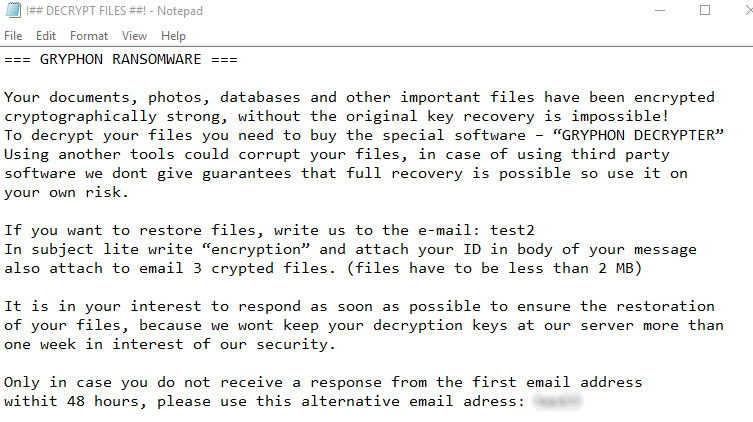
Is het een ernstige infectie?
Wanneer de ransomware de computer invoert, start het coderen van bestanden en ze de [decr@cock.li] .Gryphon extensie toegevoegd aan hen zal hebben. U ziet dan een losgeld nota die uitleggen zal dat uw bestanden zijn gecodeerd. U wordt gevraagd om het contact van de hackers via e-mail, decr@cock.li, en zij zou sturen u instructies over hoe om bestanden te herstellen. Ook hebt u 3 gecodeerde bestanden kunnen toevoegen aan de e-mail. U moet niet eens betalen voor een decodering tool, omdat je te met hackers die echt niet schelen maken of je je bestanden terug. De meest waarschijnlijke scenario is dat u betalen en niets in ruil daarvoor krijgen. Hoewel malware-onderzoekers niet vrijgegeven hebben decodering gereedschap, sommige rapporteren dat er geen exemplaren van de schaduw van het Volume kan verwijderd. Je moet proberen uw bestanden via die herstellen. En overwegen het kopen van betrouwbare back-ups. Dit is zeer belangrijk omdat als u het had, u niet moet ongerust maken over het verliezen van uw bestanden. Je kon gewoon Gryphon Ransomware of andere soorten bedreigingen verwijderen en bestanden herstellen vanaf back-up.
Gryphon Ransomware verwijderen
U moet anti-malware software om het verwijderen van de Gryphon Ransomware volledig te kunnen krijgen. We aanbevelen niet handmatige Gryphon Ransomware verwijderen omdat u kan schade aan uw computer als u niet weet wat je aan het doen zijn. Toestaan dat de malware removal tool voor uninstall Gryphon Ransomware en probeer vervolgens bestanden via schaduwkopieën of back-up herstellen.
Offers
Removal Tool downloadento scan for Gryphon RansomwareUse our recommended removal tool to scan for Gryphon Ransomware. Trial version of provides detection of computer threats like Gryphon Ransomware and assists in its removal for FREE. You can delete detected registry entries, files and processes yourself or purchase a full version.
More information about SpyWarrior and Uninstall Instructions. Please review SpyWarrior EULA and Privacy Policy. SpyWarrior scanner is free. If it detects a malware, purchase its full version to remove it.

WiperSoft Beoordeling WiperSoft is een veiligheidshulpmiddel dat real-time beveiliging van potentiële bedreigingen biedt. Tegenwoordig veel gebruikers geneigd om de vrije software van de download va ...
Downloaden|meer


Is MacKeeper een virus?MacKeeper is niet een virus, noch is het een oplichterij. Hoewel er verschillende meningen over het programma op het Internet, een lot van de mensen die zo berucht haten het pro ...
Downloaden|meer


Terwijl de makers van MalwareBytes anti-malware niet in deze business voor lange tijd zijn, make-up ze voor het met hun enthousiaste aanpak. Statistiek van dergelijke websites zoals CNET toont dat dez ...
Downloaden|meer
Quick Menu
stap 1. Verwijderen van Gryphon Ransomware vanuit de veilige modus met netwerkmogelijkheden.
Gryphon Ransomware verwijderen uit Windows 7/Windows Vista/Windows XP
- Klik op Start en selecteer Afsluiten.
- Kies opnieuw opstarten en klik op OK.


- Start onttrekkend F8 wanneer uw PC begint laden.
- Kies onder Advanced Boot Options, veilige modus met netwerkmogelijkheden.


- Open uw browser en downloaden naar de anti-malware utility.
- Gebruik het hulpprogramma voor het verwijderen van de Gryphon Ransomware
Gryphon Ransomware verwijderen uit Windows 8/Windows 10
- Op het login-scherm van Windows, drukt u op de knoop van de macht.
- Tik en houd SHIFT ingedrukt en selecteer Nieuw begin.


- Ga naar Troubleshoot → Advanced options → Start Settings.
- Kies inschakelen veilige modus of veilige modus met netwerkmogelijkheden onder de opstartinstellingen.


- Klik op opnieuw.
- Open uw webbrowser en de malware remover downloaden.
- De software gebruiken voor het verwijderen van de Gryphon Ransomware
stap 2. Herstellen van uw bestanden met behulp van Systeemherstel
Gryphon Ransomware verwijderen uit Windows 7/Windows Vista/Windows XP
- Klik op Start en kies afsluiten.
- Selecteer opnieuw opstarten en op OK


- Wanneer uw PC begint te laden, drukt u herhaaldelijk op F8 om geavanceerde opstartopties
- Kies de MS-DOS-Prompt in de lijst.


- Typ in het cd restore en tik op Enter.


- Type in rstrui.exe en druk op Enter.


- Klik op volgende in het nieuwe venster en selecteer het herstelpunt vóór de infectie.


- Klik opnieuw op volgende en klik op Ja om te beginnen de systematiek weergeven.


Gryphon Ransomware verwijderen uit Windows 8/Windows 10
- Klik op de Power-knop op de Windows login-scherm.
- Druk op en houd SHIFT ingedrukt en klik op opnieuw opstarten.


- Kies problemen oplossen en ga naar geavanceerde opties.
- Selecteer opdrachtprompt en klik op opnieuw opstarten.


- Ter troepenleiding Prompt, ingang cd restore en tik op Enter.


- Typ in rstrui.exe en tik nogmaals op Enter.


- Klik op volgende in het nieuwe venster met systeem herstellen.


- Kies het herstelpunt vóór de infectie.


- Klik op volgende en klik vervolgens op Ja om te herstellen van uw systeem.


